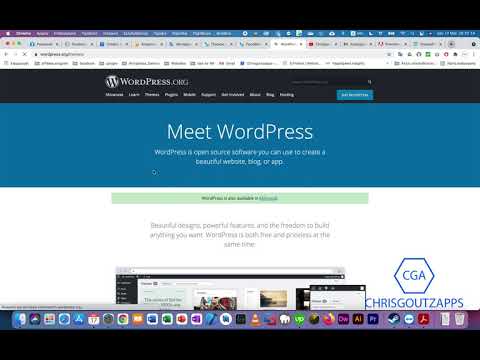
Περιεχόμενο
Σε αυτό το άρθρο: Βρείτε νέα θέματαΕγκαταστήστε ένα θέμαΑλλαγή θεμάτωνΑναφορές
Το θέμα ενός blog έχει μεγάλη σημασία: μπορεί να βυθιστεί ή να μεγαλώσει το blog. Αυτή είναι η θλιβερή πραγματικότητα. Πράγματι, αν το blog σας είναι βαρετό, οι περισσότεροι χρήστες δεν θα μείνουν. Μπορείτε να έχετε το καλύτερο περιεχόμενο στον κόσμο, αν το ιστολόγιό σας έχει παλιομοδίτικη εμφάνιση, δεν έχει καμία πιθανότητα να ξεφύγει από το παιχνίδι! Αυτό είναι όπου τα θέματα μπαίνουν στο παιχνίδι: με μερικά κλικ, το θέμα μπορεί να ντύσει εντελώς το ιστολόγιό σας χωρίς να αλλάξει το περιεχόμενο. Διαβάστε παρακάτω για να ξεκινήσετε.
στάδια
Μέρος 1 Εύρεση νέων θεμάτων
-

Κατεβάστε θέματα από την τοποθεσία του WordPress. Το WordPress διαθέτει μια μεγάλη συλλογή από δωρεάν θέματα στην επίσημη ιστοσελίδα του. Όλα τα θέματα σε αυτόν τον ιστότοπο έχουν ελεγχθεί και είναι απαλλαγμένα από κακόβουλο κώδικα, γεγονός που καθιστά τον επίσημο ιστότοπο WordPress πολύ ασφαλές για τη λήψη θεμάτων.- Τα θέματα μεταφορτώνονται σε μορφή ZIP ή στο TAR.GZ (Gnu Zipped). Δεν χρειάζεται να εξαγάγετε το αρχείο για να εγκαταστήσετε το θέμα.
-

Κατεβάστε θέματα από άλλο ιστότοπο. Υπάρχουν πολλές τοποθεσίες που προσφέρουν δωρεάν ή πληρωμένα θέματα. Τα θέματα WordPress μπορούν να δημιουργηθούν από οποιονδήποτε, βεβαιωθείτε ότι η πηγή σας είναι ασφαλής. -

Δημιουργήστε το δικό σας θέμα. Αν έχετε γνώση CSS ή PHP, μπορείτε να δημιουργήσετε το δικό σας προσαρμοσμένο θέμα WordPress. Μπορείτε να δημιουργήσετε ένα νέο θέμα από την αρχή ή να επεξεργαστείτε ένα υπάρχον θέμα.- Για περισσότερες πληροφορίες σχετικά με τον τρόπο δημιουργίας ενός νέου θέματος από ένα υπάρχον θέμα, διαβάστε αυτόν τον οδηγό.
Μέρος 2 Εγκαταστήστε ένα θέμα
-

Εγκαταστήστε το θέμα με το εργαλείο διαχείρισης του WordPress. Μπορείτε να εγκαταστήσετε θέματα με τη διεπαφή ιστού της σελίδας διαχειριστή σας στο WordPress. Δεν θα χρειαστεί να έχετε πρόσβαση στον διακομιστή ιστού σας.- Συνδεθείτε στη σελίδα διαχειριστή σας στο WordPress.
- Κάντε κλικ στο μενού "Εμφάνιση". Επιλέξτε "Θέματα".
- Κάντε κλικ στο κουμπί "Προσθήκη νέου".
- Επιλέξτε ή τοποθετήστε ένα θέμα. Μπορείτε να επιλέξετε ένα από το αρχείο θεμάτων ή κάντε κλικ στο σύνδεσμο "Φόρτωση" για να φορτώσετε ένα από τον υπολογιστή σας.
-

Εγκαταστήστε το θέμα με το cPanel. Εάν το cPanel είναι εγκατεστημένο στο hoster σας, μπορείτε να αλλάξετε το θέμα χάρη στην πρόσθετη εφαρμογή WordPress. Το αρχείο θέμα θα πρέπει να ληφθεί στον υπολογιστή σας πριν να μπορείτε να το προσθέσετε με το cPanel.- Ανοίξτε το διαχειριστή αρχείων cPanel. Μεταβείτε στο φάκελο "Θέματα" που βρίσκεται στο φάκελο
wp-content. - Τοποθετήστε το αρχείο θεμάτων.
- Εξαγάγετε το αρχείο επιλέγοντάς το στο cPanel και, στη συνέχεια, κάντε κλικ στο "Extract Files".
- Ανοίξτε το διαχειριστή αρχείων cPanel. Μεταβείτε στο φάκελο "Θέματα" που βρίσκεται στο φάκελο
-

Εγκαταστήστε το θέμα με FTP. Αν έχετε πρόσβαση στον διακομιστή του ιστοτόπου σας, μπορείτε να χρησιμοποιήσετε ένα πρόγραμμα FTP για να φορτώσετε και να εγκαταστήσετε το θέμα μόνοι σας. Βεβαιωθείτε ότι έχετε ήδη κατεβάσει το αρχείο θέμα στον υπολογιστή σας πριν ξεκινήσετε.- Εξαγάγετε το αρχείο θέμα στον υπολογιστή σας. Βεβαιωθείτε ότι έχετε διατηρήσει τη διαδρομή στο αρχείο, έτσι ώστε όλα τα αρχεία να βρίσκονται στον σωστό φάκελο.
- Συνδεθείτε στο διακομιστή σας με ένα πρόγραμμα-πελάτη FTP.
- Μεταβείτε στο φάκελο
wp-content / themes. - Δημιουργήστε ένα νέο φάκελο για το θέμα. Δώστε του ένα όνομα που μπορείτε να θυμηθείτε, όπως "δοκιμή". Η διαδρομή στο αρχείο πρέπει να μοιάζει
wp-content / themes / δοκιμή. Ορισμένα αρχεία θεμάτων θα έχουν ήδη αυτή τη διαδρομή όταν τα εξάγετε. - Τοποθετήστε τα εξαγόμενα αρχεία στο φάκελο που δημιουργήθηκε πρόσφατα.
Μέρος 3 Αλλαγή θέματος
-

Συνδεθείτε στη σελίδα διαχειριστή. Μπορείτε να αλλάξετε το ενεργό θέμα από τη σελίδα διαχειριστή. Θα μπορείτε να επιλέξετε κάποιο από τα θέματα που έχετε εγκαταστήσει. -

Κάντε κλικ στο μενού "Εμφάνιση". Επιλέξτε "Θέματα" για να φορτώσετε τον διαχειριστή θεμάτων. Θα δείτε μια λίστα με μικρογραφίες που σχετίζονται με τα θέματα που είναι εγκατεστημένα στον διακομιστή σας. -

Διαβάστε τις λεπτομέρειες των θεμάτων. Εάν θέλετε περισσότερες πληροφορίες σχετικά με ένα συγκεκριμένο θέμα, κάντε κλικ στο κουμπί "Λεπτομέρειες θέμα". Θα δείτε το όνομα, την περιγραφή, τον συγγραφέα, την έκδοση και άλλα πολλά. -

Προεπισκόπηση του θέματος. Μόλις επιλέξετε ένα θέμα, κάντε κλικ στο κουμπί προεπισκόπησης για να δείτε πώς θα φαίνεται το ιστολόγιό σας με το συγκεκριμένο θέμα. Αυτό δεν είναι μια οριστική αλλαγή εδώ, μπορείτε ακόμα να επιστρέψετε. Η προεπισκόπηση δεν επηρεάζει την έκδοση του ιστολογίου σας που προβάλλεται από τους αναγνώστες σας. -

Εφαρμόστε το θέμα. Εάν είστε ικανοποιημένοι με την εμφάνιση του ιστολογίου σας στην προεπισκόπηση, κάντε κλικ στο κουμπί "Ενεργοποίηση" για να εφαρμόσετε αυτό το θέμα στο ιστολόγιό σας. Οι αλλαγές θα τεθούν αμέσως σε ισχύ. Αν θέλετε να αλλάξετε το θέμα, απλά επιλέξτε ένα και κάντε κλικ στο κουμπί "Ενεργοποίηση".